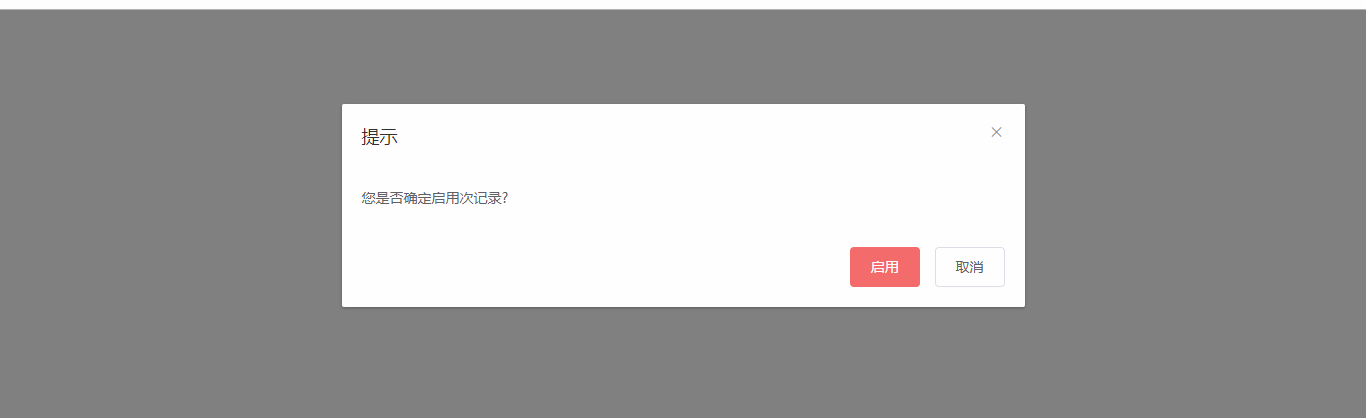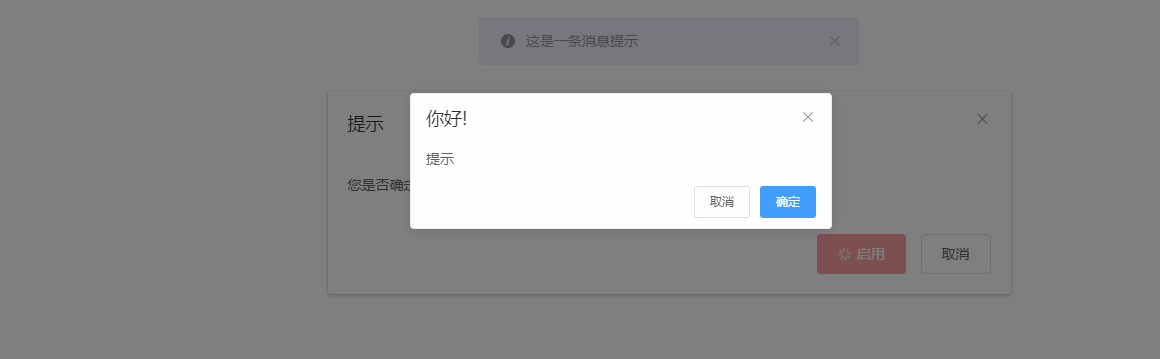elementUI vue this.$confirm 和el-dialog 彈出框 移動 ...
調試了好久, 還能湊合用, 請直接看DOME 示例,複製就能用:
<!DOCTYPE html> <html lang="zh"> <head> <meta charset="UTF-8"> <title>Title</title> <!-- import CSS --> <link rel="stylesheet" href="https://unpkg.com/element-ui/lib/theme-chalk/index.css"> <style media="screen" type="text/css"> #appLoading { width: 100%; height: 100%; } #appLoading span { position: absolute; display: block; font-size: 50px; line-height: 50px; top: 50%; left: 50%; width: 200px; height: 100px; -webkit-transform: translateY(-50%) translateX(-50%); transform: translateY(-50%) translateX(-50%); } </style> </head> <body> <div id="appLoading"> <span>Loading...</span> </div> <div id="app" style="display: none"> <el-dialog title="提示" width="50%" :visible.sync="startUsingDialog" v-dialog_drag> <span> 您是否確定啟用次記錄?</span> <span slot="footer" class="dialog-footer"> <el-button @click="startUsingSubmit()" type="danger" :loading="startUsingLoading">啟用</el-button> <el-button @click="startUsingDiglog=false">取消</el-button> </span> </el-dialog> </div> <!-- import Vue before Element --> <script src="https://unpkg.com/vue/dist/vue.js"></script> <!-- import JavaScript --> <script src="https://unpkg.com/element-ui/lib/index.js"></script> <!-- import jquery --> <script src="https://code.jquery.com/jquery-3.3.1.min.js"></script> <script> $(function () { $("body").on("mousedown", '.el-message-box__header', (e) => { const dialogHeaderEl = document.querySelector('.el-message-box__header') const dragDom = document.querySelector('.el-message-box') dialogHeaderEl.style.cursor = 'move' // 獲取原有屬性 ie dom元素.currentStyle 火狐谷歌 window.getComputedStyle(dom元素, null); const sty = dragDom.currentStyle || window.getComputedStyle(dragDom, null) // 滑鼠按下,計算當前元素距離可視區的距離 const disX = e.clientX - dialogHeaderEl.offsetLeft const disY = e.clientY - dialogHeaderEl.offsetTop // 獲取到的值帶px 正則匹配替換 let styL, styT // 註意在ie中 第一次獲取到的值為組件自帶50% 移動之後賦值為px if (sty.left.includes('%')) { styL = +document.body.clientWidth * (+sty.left.replace(/\%/g, '') / 100) styT = +document.body.clientHeight * (+sty.top.replace(/\%/g, '') / 100) } else { let lefts = sty.left let tops = sty.top if (sty.left == 'auto') { lefts = '0px' } if (sty.top == 'auto') { tops = '0px' } styL = +lefts.replace(/\px/g, '') styT = +tops.replace(/\px/g, '') } document.onmousemove = function (e) { // 通過事件委托,計算移動的距離 const l = e.clientX - disX const t = e.clientY - disY // 移動當前元素 dragDom.style.left = `${l + styL}px` dragDom.style.top = `${t + styT}px` dragDom.style.position = `absolute` // 將此時的位置傳出去 // binding.value({x:e.pageX,y:e.pageY}) } document.onmouseup = function (e) { document.onmousemove = null document.onmouseup = null } }) }) Vue.directive('dialog_drag', { bind(el, binding, vnode, oldVnode) { const dialogHeaderEl = el.querySelector('.el-dialog__header') const dragDom = el.querySelector('.el-dialog') dialogHeaderEl.style.cursor = 'move' // 獲取原有屬性 ie dom元素.currentStyle 火狐谷歌 window.getComputedStyle(dom元素, null); const sty = dragDom.currentStyle || window.getComputedStyle(dragDom, null) dialogHeaderEl.onmousedown = (e) => { console.log(1); // 滑鼠按下,計算當前元素距離可視區的距離 const disX = e.clientX - dialogHeaderEl.offsetLeft const disY = e.clientY - dialogHeaderEl.offsetTop // 獲取到的值帶px 正則匹配替換 let styL, styT // 註意在ie中 第一次獲取到的值為組件自帶50% 移動之後賦值為px if (sty.left.includes('%')) { styL = +document.body.clientWidth * (+sty.left.replace(/\%/g, '') / 100) styT = +document.body.clientHeight * (+sty.top.replace(/\%/g, '') / 100) } else { let lefts = sty.left let tops = sty.top if (sty.left == 'auto') { lefts = '0px' } if (sty.top == 'auto') { tops = '0px' } styL = +lefts.replace(/\px/g, '') styT = +tops.replace(/\px/g, '') } document.onmousemove = function (e) { // 通過事件委托,計算移動的距離 const l = e.clientX - disX const t = e.clientY - disY // 移動當前元素 dragDom.style.left = `${l + styL}px` dragDom.style.top = `${t + styT}px` // 將此時的位置傳出去 // binding.value({x:e.pageX,y:e.pageY}) } document.onmouseup = function (e) { document.onmousemove = null document.onmouseup = null } } } }) new Vue({ el: '#app', data: function () { return { startUsingDialog: true, startUsingLoading: false, } }, //頁面載入成功時完成 mounted() { document.getElementById('app').style.display = 'block'; document.getElementById('appLoading').style.display = 'none'; }, //方法 methods: { startUsingSubmit() { this.startUsingLoading=true this.$confirm("提示", "你好!", { confirmButtonText: '確定', cancelButtonText: '取消' }).then(()=>{ this.startUsingLoading=false }) this.$message({ showClose: true, message: '這是一條消息提示', duration: 0 //表示顯示幾秒, 0 表示不消失 }); } }, }) </script> </body> </html>